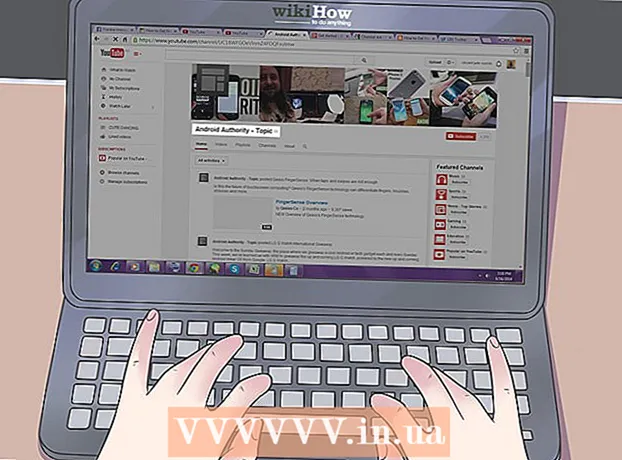लेखक:
Eugene Taylor
निर्माण की तारीख:
7 अगस्त 2021
डेट अपडेट करें:
1 जुलाई 2024

विषय
यह wikiHow आपको सिखाता है कि आप अपने iPhone के Apple ID में एक अतिरिक्त फ़ोन नंबर कैसे जोड़ सकते हैं। फिर आप मैसेंजर और अन्य मैसेजिंग ऐप के लिए इस नए नंबर का उपयोग कर सकते हैं।
कदम बढ़ाने के लिए
 अपने iPhone की सेटिंग ऐप खोलें। इस ऐप का आइकन एक ग्रे गियर है। यह आमतौर पर आपके iPhone की होम स्क्रीन में से एक पर होता है।
अपने iPhone की सेटिंग ऐप खोलें। इस ऐप का आइकन एक ग्रे गियर है। यह आमतौर पर आपके iPhone की होम स्क्रीन में से एक पर होता है। - यदि आपको यह ऐप तुरंत नहीं मिलता है, तो संभवतः यह खाता सेवा फ़ोल्डर में है।
 ICloud पर टैप करें। यह बटन "iTunes Store और App Store" और "Wallet और Apple Pay" के साथ चौथे खंड में सबसे ऊपर है।
ICloud पर टैप करें। यह बटन "iTunes Store और App Store" और "Wallet और Apple Pay" के साथ चौथे खंड में सबसे ऊपर है। - यदि आप अपने फोन पर पहले से ही आईक्लाउड में साइन इन नहीं हैं, तो संकेत दिए जाने पर आपको पहले अपना ऐप्पल आईडी और पासवर्ड दर्ज करना होगा।
 अपनी Apple ID पर टैप करें। यह पहला बटन है। इसमें आपका नाम और आपका मुख्य ईमेल पता होना चाहिए।
अपनी Apple ID पर टैप करें। यह पहला बटन है। इसमें आपका नाम और आपका मुख्य ईमेल पता होना चाहिए। - संकेत मिलने पर अपना पासवर्ड डालें।
 संपर्क जानकारी टैप करें। यह दूसरे खंड का पहला विकल्प है।
संपर्क जानकारी टैप करें। यह दूसरे खंड का पहला विकल्प है।  ईमेल या फ़ोन नंबर जोड़ें टैप करें। यह पहले खंड का अंतिम विकल्प है।
ईमेल या फ़ोन नंबर जोड़ें टैप करें। यह पहले खंड का अंतिम विकल्प है।  फ़ोन नंबर टैप करें।
फ़ोन नंबर टैप करें।- सुनिश्चित करें कि आपके पास "फ़ोन नंबर" के बगल में चेक मार्क है, न कि "ईमेल एड्रेस" के बगल में चेक मार्क।
 अगला टैप करें। यह बटन शीर्ष दाईं ओर पाया जा सकता है।
अगला टैप करें। यह बटन शीर्ष दाईं ओर पाया जा सकता है।  वह फ़ोन नंबर दर्ज करें जिसे आप अपने खाते में जोड़ना चाहते हैं।
वह फ़ोन नंबर दर्ज करें जिसे आप अपने खाते में जोड़ना चाहते हैं। अगला टैप करें। यह स्क्रीन के शीर्ष दाईं ओर है।
अगला टैप करें। यह स्क्रीन के शीर्ष दाईं ओर है।  सत्यापन कोड के लिए अपना फ़ोन देखें।
सत्यापन कोड के लिए अपना फ़ोन देखें।- सत्यापन कोड नए नंबर पर भेजा जाएगा।
 सत्यापन कोड दर्ज करें। यह फ़ोन नंबर अब आपके खाते में "सत्यापित संख्या" के रूप में जुड़ जाएगा।
सत्यापन कोड दर्ज करें। यह फ़ोन नंबर अब आपके खाते में "सत्यापित संख्या" के रूप में जुड़ जाएगा। - यह संख्या स्वचालित रूप से आपका प्राथमिक फ़ोन नंबर नहीं बनती है, लेकिन अब यह आपके Apple ID से जुड़ी हुई है।
- अब आप अपने नए नंबर को मेरे मैसेजिंग और मैसेंजर ऐप से भी लिंक कर सकते हैं।